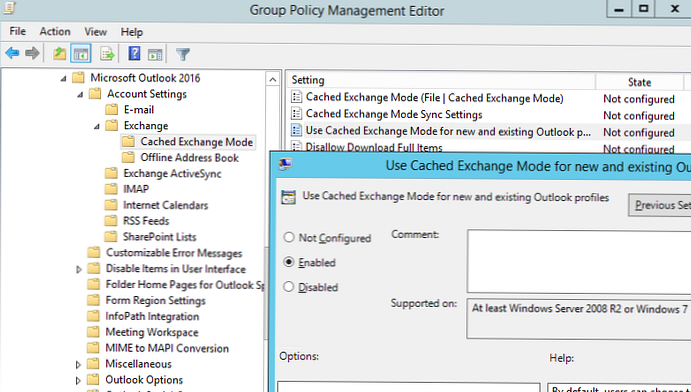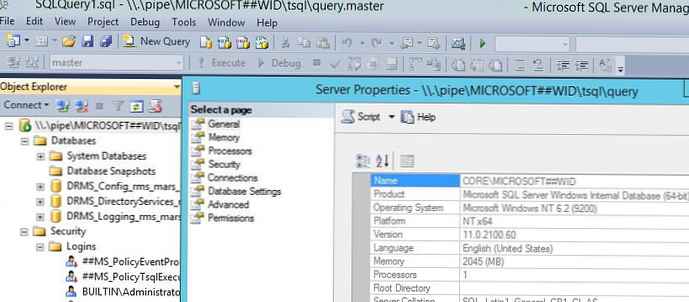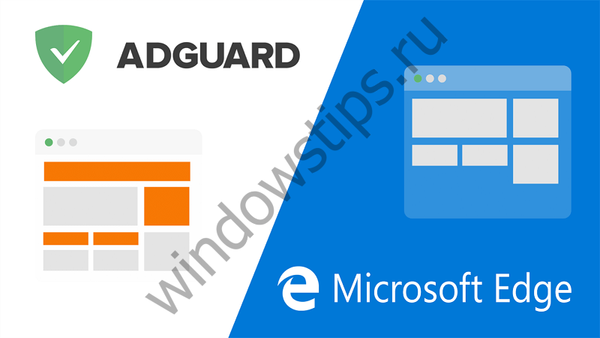Постоје посебни административни АДМКС предлошци за групно управљање поставкама пакета за канцеларијски софтвер за програме Мицрософт Оффице (Ворд, Екцел. Оутлоок, Висио, ПоверПоинт, итд.) Користећи групне политике у домену. Ови административни предлошци омогућавају вам постављање истих поставки за МС Оффице програме одједном на многим рачунарима домена.
Подразумевано, АДМКС предлошке за МС Оффице нису инсталиране на систему приликом размештања Ацтиве Дирецтори домена или инсталирања МС Оффице софтвера. Администратори морају да ручно преузму и примене пакет административних шаблона за Оффице.
Свака верзија МС Оффице-а користи своју верзију предложака за администрацију. Испод су листе за преузимање административних образаца за различите верзије система Оффице..
- Административни предлошци групних политика за Оффице 2010 - хттпс://ввв.мицрософт.цом/ен-ус/довнлоад/детаилс.аспк?ид=18968;
- Административни предлошци групних политика Оффице 2013 - хттпс://ввв.мицрософт.цом/ен-ус/довнлоад/детаилс.аспк?ид=35554;
- Административни предлошци групних политика за Оффице 2016, Оффице 2019 и Оффице 365 хттпс://ввв.мицрософт.цом/ен-ус/довнлоад/детаилс.аспк?ид=49030.
У овом ћемо чланку показати како инсталирати и користити предлошке правила административне групе за управљање софтверским програмима Оффице 2016. Можете користити те предлошке смерница да конфигуришете Оффице 365 ПроПлус, Оффице 2019 (погледајте разлике између Оффице 2016 и Оффице 365) и Оффице 2016 на Виндовс 10, Виндовс 7, Виндовс 8.1, Виндовс Сервер 2012, Виндовс Сервер 2016.
Садржај:
- Инсталирајте административне смернице за Оффице 2016, 2019 и Оффице 365
- Управљање софтверским поставкама за Оффице 2016/2019 помоћу ГПО
Инсталирајте административне смернице за Оффице 2016, 2019 и Оффице 365
Идите на страницу за преузимање предложака АДМКС ГПО за Оффице 2016. Имајте на уму да ће од вас бити затражено да преузмете 32 или 64 битну верзију предложака. То не значи да ако је 32-битна верзија система Оффице 2016 инсталирана на рачунарима корисника, тада морате преузети датотеку админтемплатес_к86_4768-1000_ен-ус.еке и ако користите МС Оффице к64, админтемплатес_к64. Обе архиве користе исте верзије АДМКС и АДМЛ датотека. Дубина бита односи се само на верзију алата за прилагођавање система Оффице која се користи за конфигурисање МС Оффице програма пре примене (у овом чланку то не утиче). Стога можете преузети било коју верзију датотеке..
Распакујте преузету датотеку. Архива садржи:
- Каталог админ - чува скуп ОПАКС / ОПАЛ датотека за конфигурирање дистрибуције Оффице 2016 прије имплементације помоћу алата за прилагођавање Оффицеа (ОЦТ). У нашем случају се овај директориј не користи;
- Каталог адмк - скуп адмк и адмл датотека за уређивач правила групе;
- Филе оффице2016гроупполициандоцтсеттингс.клск - Екцел датотека са описом свих смерница групе и коресподенција између ГПО поставки и кључева регистра за Оффице производе).

Обратите пажњу на структуру датотека у Адмк директоријуму. Именици са називом језика садрже адмл датотеке са поставкама језика за административне ГПО предлоге за различите језике. Ру-ру директориј садржи датотеке са описима смерница на руском језику.

Пакет садржи одвојене датотеке шаблона АДМКС за управљање поставкама следећих производа МС Оффице 2016:
- аццесс16.адмк - Мицрософт Аццесс 2016;
- екцел16.адмк - Мицрософт Екцел 2016;
- линц16.адмк - Мицрософт Линц (Скипе фор Бусинесс) 2016;
- оффице16.адмк - општа подешавања МС Оффице-а;
- онент16.адмк - ОнеНоте 2016;
- оутлк16.адмк - Оутлоок 2016;
- ппт16.адмк - ПоверПоинт 2016;
- прој16.адмк - Мицрософт Пројецт 2016;
- пуб16.адмк - Мицрософт Публисхер 2016;
- висио16.адмк - Висио 2016;
- ворд16.адмк - Мицрософт Ворд 2016.
На одвојеном рачунару можете повезати ове административне предлоге у уредник правила локалне групе гпедит.мсц копирањем садржаја Адмк директорија у локални директориј Ц: \ Виндовс \ ПолициДефинитионс. Можете копирати адмк / адмл датотеке са предлошцима само за ваше Оффице производе или одмах све датотеке.

Ако желите да користите управљачке шаблоне смерница за административне Оффице за управљање подешавањима на рачунарима домена, морате копирати (пребрисати) датотеке са правилима у директориј \\ винитпро.ру \ СИСВОЛ \ винитпро.ру \ политике \ ПолициДефинитионс на регулатору домена (директориј ПолициДефинитионс мораће бити креиран ручно ако већ није). Овај директориј је централизовано складиште административних образаца (Централ Полици Сторе Гроуп Полици).

Сада, ако отворите локални уређивач смерница групне политике (гпедит.мсц) или конзолу за управљање групом за уређивање домена (гпмц.мсц), то ћете видети на ГПО конзоли у одељку Административни предлошци корисника (Конфигурација корисника) и Рачунара (Конфигурација рачунара). нове секције за управљање производима Оффице 2016.
Да бисте инсталирали гпмц.мсц конзолу на радну станицу Виндовса 10, морате да инсталирате Рсат.ГроупПолици.Манагемент.Тоолс ~~~~ 0.0.1.0 РСАТ модул за Виндвс 10.
Слично томе, можете копирати у централно спремиште ПолициДефинитионс на административним предлошцима контролера домена за Оффице 2010 и Оффице 2013 (ако се користе на рачунару у вашем домену). Снимак екрана показује да у конзоли ГПО уређивача постоје административни предлошци за Оффице 2007, 2010, 2013 и 2016. Све ове предлошке су смештене на контролеру домена (ово је назначено дефиницијама политике (АДМКС датотеке) које су преузете из централне трговине).

Управљање софтверским поставкама за Оффице 2016/2019 помоћу ГПО
Претпоставимо да морамо да променимо подешавања неких програма из пакета Оффице на свим рачунарима у домену. Ако не знате у којем је делу ГПО стабла конфигуриран одређени параметар програма Оффице програма, можете га пронаћи у датотеци оффице2016гроупполициандоцтсеттингс.клск.
- Отворите конзолу за уређивање правила домена ГПМЦ.мсц и направите нову ГПО;
- Идите на уређивање режима креиране ГПО;
- Укључите следеће смернице:
- Омогућите режим Екцханге кеширања за Оутлоок 2016 - политику Користите Цацхед Екцханге Моде за нове и постојеће Оутлоок профиле у одјељку Корисничка конфигурација -> Политике -> Административни предлошци -> Мицрософт Оутлоок 2016 -> Поставке рачуна-> Размјена-> Режим кеширане размјене;
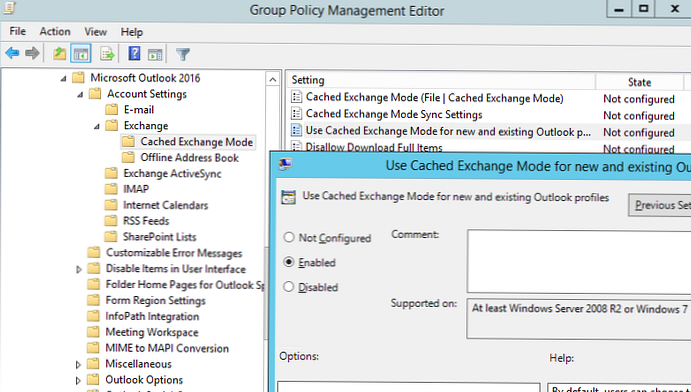
- Забрани приказивање привитака у Оутлоок политици Не дозволите преглед привитка у програму Оутлоок (одељак Конфигурација корисника -> Правила -> Административни предлошци -> Мицрософт Оутлоок 2016 -> Поставке -> Опције е-поште);
- Онемогућите могућност покретања макронаредби у програму Ворд 2016 - политика Подешавања ВБА макро обавештења са вредношћу Онемогући све са обавештењем (одељак ... Мицрософт Ворд 2016 -> Опције речи -> Безбедност -> Поверенички центар).
- Омогућите режим Екцханге кеширања за Оутлоок 2016 - политику Користите Цацхед Екцханге Моде за нове и постојеће Оутлоок профиле у одјељку Корисничка конфигурација -> Политике -> Административни предлошци -> Мицрософт Оутлоок 2016 -> Поставке рачуна-> Размјена-> Режим кеширане размјене;
- Остаје да ову политику додијелите ОУ-у корисницима (Повежите постојећи ГПО) и након ажурирања смерница за клијенте Оутлоок 2016 и Ворд 2016 користиће нова подешавања.
Дакле, испитали смо како управљати подешавањима Ворд-а, Аццесс-а, Екцел-а, Оутлоока итд. на рачунарима домена који користе предлошке смерница АДМКС групе.